canva可画是一款非常优秀的设计软件,我们在制作年度报表,或者产品展示时,经常会用到ppt软件,canva可画软件不仅可以制作ppt,还有海量的模板可以选择。本期内容为大家分享canva可画怎么导出可编辑ppt?以下是详细内容。
canva可画怎么导出可编辑ppt?
1、点击手机上的canva可画软件,进入到canva可画软件主页面。
2、在设计界面选择ppt选项,接着创建一个ppt空白模板进入编辑界面。
3、在左侧工具栏中搜索一个喜欢的ppt模板,将模板在界面中打开,接着点击右上角的“...”图标。
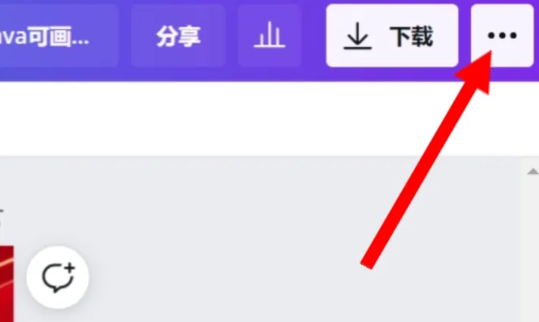
4、点击“...”图标后,接着会弹出一个选项窗口,点击右下角的“查看更多”选项。
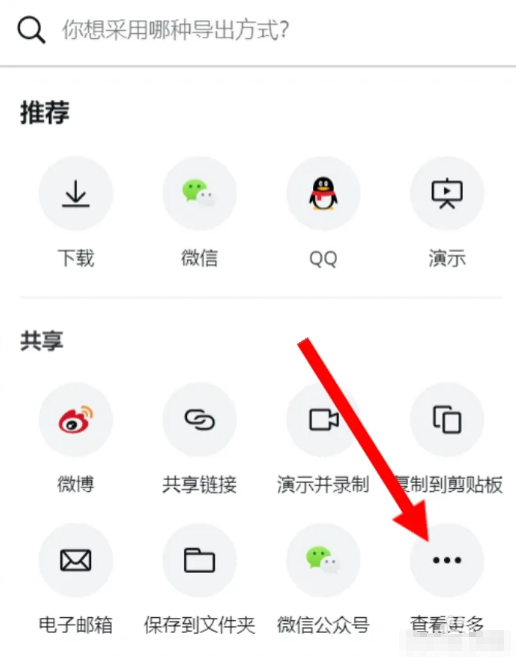
5、在查看更多的界面找到“Microsoft PowerPoint”选项,点击它,接着就可以下载当前PPT了。
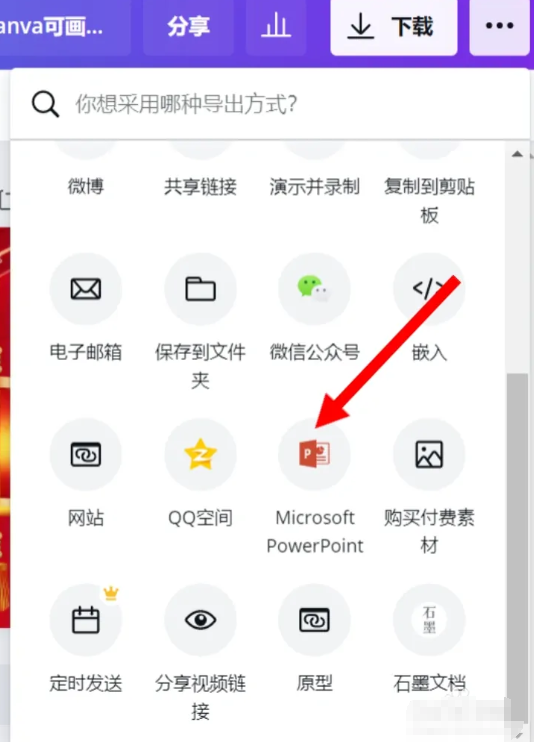
总结:
打开canva可画软件,打开ppt模板,点击右上角的“...”图标,在弹出的窗口点击“查看更多”选项,接着点击“Microsoft PowerPoint”选项,就能导出ppt文件了。
以上就是小编分享的“canva可画怎么导出可编辑ppt?canva可画插画入门教程”相关内容。希望以上内容能对您有所帮助,小伙伴们我们下期再见哦~

